...сдерживаю обещание, данное Славику ( Славик, привет! (машу ручкой) ) о том, чтобы рассказать тему сегодняшней лекции о снятии карт в Z Brush.
Старалась снимать экран лекций, плюс подробно конспектировать, чтобы всё подробно рассказать здесь. Надеюсь, этот конспект в виде сообщения в блоге поможет понять тему всем, кто не смог сегодня присутствовать на лекции.
Итак...
Как сохранить текстуру, которую мы создали ZBrush?
Предположим, у нас есть модель головы в Maya. Текстуру для неё мы сделали в Zbrush и теперь нам нужно "снять" текстуру с головы в отдельный файл, чтобы потом наложить её на модель в Maya
.
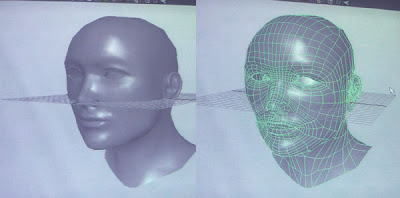
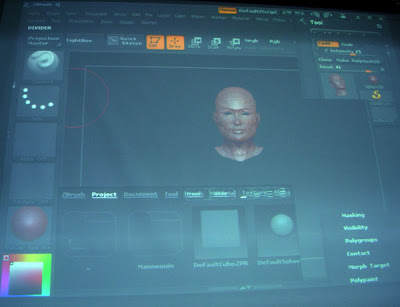
Для этого в ZBrush мы должны перейти в самый высокий уровень подразделения (Devide)
Затем в menu Tool> Texture Map> и нажать на кнопку New From Polypaint. ( при этом у нас должна быть предварительно создана UV развёртка)

У нас создаётся текстура. Нажимаем кнопку Clone Text ( эта кнопка позволяет нам перенести нашу текстуру в Texture.
Важно помнить, что Z Brush создаёт текстуру "вверх-тормашками", поэтому в меню Texture не забываем нажать FLIP V (отзеркалить по вертикали)
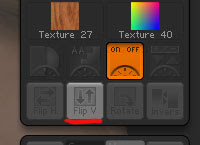
и затем, чтобы записать созданную нами текстуру в отдельный файл, нажимаем кнопку EXPORT
выбираем нужный формат (например *bmp)
Затем открываем Maya, присваиваем нашей голове материал и вешаем на Color нашу файловую текстуру, снятую с ZBrush.
Вот в целом таков процесс сохранения текстурной карты.
Теперь рассмотрим какие карты бывают и за что они отвечают.
С картой текстур мы немного познакомились Кроме неё существуют карты:
Bump map (в этом случае идёт коррекция нормалей)
Normal map (заменяет нормали)
Displacement Map -- меняет геометрию в процессе рендеринга.
качество Displaсement map зависит от плотности сетки.
Рассмотрим на примере НОСОРОГА как работают карты.
Откроем в Maya низкополигональную модель носорога.
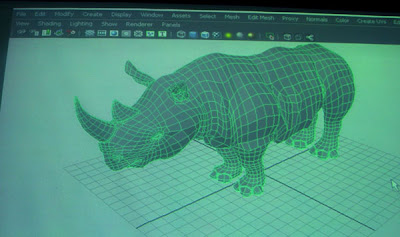
чтобы "сгладить" edges не забываем о Soften Edge ( в menu Normals)
Затем в ZBrush открываем модель носорога с текстурами, мелкой детализацией складок и так далее.. Именно с этой модели мы будем снимать карты, чтобы потом наложить их в Maya на низкополигональную модель.

Итак, нам нужно снять Normal map (мелкие детали, морщинки)
Displacement map -- крупные складки, Color map -- собственно сама цветная текстура.
Чтобы получить Normal map, переходим на самый нижний уровень подразделений (Devide в Geometry)
Кстати, существует программка для удобного снятия карт нормалей XNormal
далее идём в UV map и настраиваем размер нашей карты.
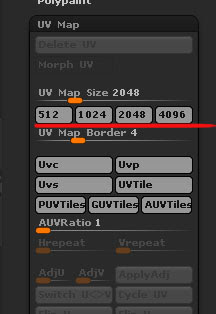
Затем открываем в Tool> Normal map панель и выбираем tangent и Adaptive
(tangent space normal --цветная радужная карта, object-- синего ( голубого) цвета)
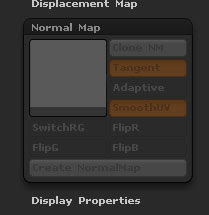
так выглядит tangent space normal map

а так выглядит Денис и object normal map :)))

нажимаем на кнопку Сreate Normal Map и у нас создаётся normal map, которую мы переносим в texture
Clone NM> Texture> (Не забываем перевернуть её по вертикали Flip V) > Export
и сохраняем в отдельный файл
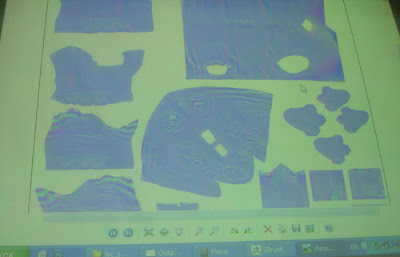
Displacement map
заходим в Displacement map
делаем Flip V, выбираем adaptive и жмём на кнопку Create and Export map
получаем Дениса и карту Displacement ))))

Пару слов о Specular map
эта карта отвечает за отражение света от поверхности.
Чёрный цвет-- будет матовой поверхность.
Белый-- будет бликовать
такая карта обычно представляет собой чёрно-белый рисунок с оттенками серого. (может рисоваться в фотошопе на основе color map)
Итак, наши карты готовы.
Открываем Maya
Открываем Hypershade > Material Blinn
подключаем файловые текстуры.
Цепляется на Shading Group (Displacement, прикреплённый к Shading Group)
Нода Shading Group связывает Shape ноду геометрии и ноду материала
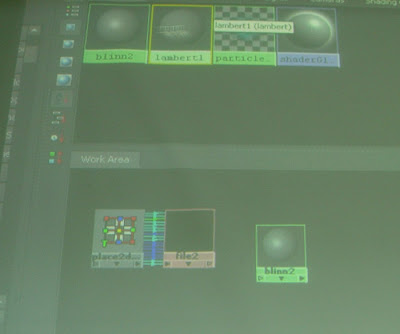
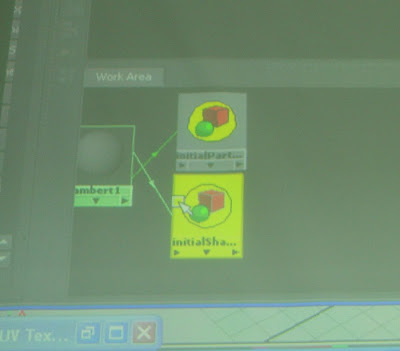

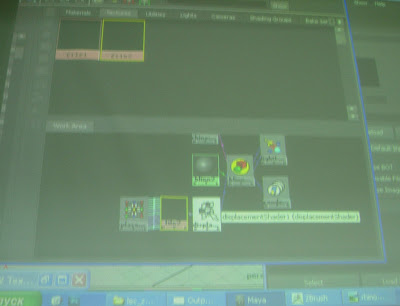
Рендерим в mental ray
Здесь же можно настроить подразделения геометрии.
windows> Rendering Editor>Mental Ray > Approximation Editor
рендерим, смотрим результат и исправляем

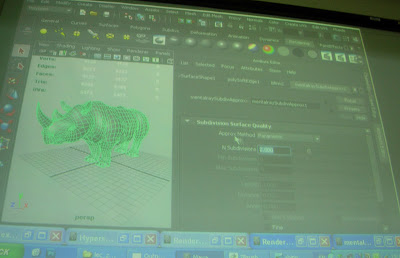
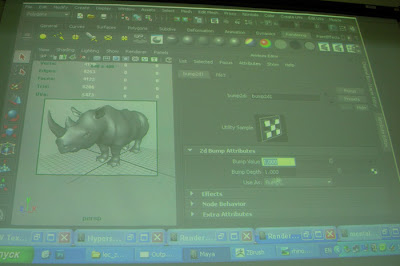

Кстати, вы заметили, какой сегодня Ден был хорошенький ;-) Подстригся, помолодел :)))

Вообщем, в результате мы получили в Maya низкополигональную модель с фотореалистичными текстурами и картами , которые передают глубину морщинок кожи нашего носорожка :)

Сам Ден был в восторге )))))))))

На этом часть лекции закончилась и мы отправились провожать уходящий Год ! :-))))


Стас, что за хрень у тебя в носу?! )))))
Во дворе Университета было принято решение ехать на 23 Августа.

Место, куда мы расчитывали попасть было полностью арендовано, и мы направились в Кристалл кинотеатра Довженко :)
Повезло, что места было много, сдвинули столики и организовали минитусовку курса 3D Maya.

Пока Ден со Стасом ездили в универ за забытым в аудитории телефоном, мы успели немного расслабиться, взяв по бокалу пива с фисташками... (как давно я не пила ничего подобного! Зная, что мы собираемся провожать год, я сознательно приехала на метро) ))))





.. Ждём Дениса и Стаса...и Святослава, конечно! :-)))


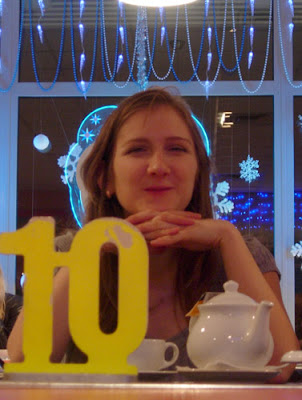


Наконец появились Ден и Стас.


Ден напоминал мне почему-то в этот вечер плюшевого мишку, а Стас --Азазелло.




Пиво давало о себе знать и настроение улучшалось с каждой минутой :)






И тут появился Святослав, внеся в нашу весёлую компанию волну восторга, аплодисментов и ещё большего настроения!









Слушали Святослава, говорили о будущих планах, вообщем, отдыхали и радовались, как здорово, что у нас такой курс с такими преподавателями и мы смогли все собраться. :)




Всем спасибо за компанию и ВСЕХ С наступающим Новым Годом!

Привет,пытаясь сохранить текстуру, я зашла в тупик почти сразу,Tool> Texture Map> а вот эта часть не активна у меня New From Polypaint, и не один пункт из списка Create.Я совсем недавно пытаюсь разобраться с Zbrush,подскажите,пожалуйста,в чем проблема.
ОтветитьУдалитьПривет. Трудно на словах понять что у вас в сцене и почему у вас так получилось.
Удалитьпопробуйте выложить скриншот вашей сцены с меню Tools. и в меню Textures
кстати, юви на модельке есть?
Да, здесь я скриншоты врядли увижу. Могу посоветовать зайти на наш форум и в теме ZBrush-- Вопросы, задать повторно вопрос со скриншотами.
www.viewport.com.ua